USB経由で電話をテレビに接続する方法は?

Smart TV オプションをサポートする最も技術的に高度なテレビ機器は、機器の所有者にとって真の発見です。誰もがお気に入りの映画や番組を大画面で見たいと思っているため、これは驚くべきことではありません。ただし、使い慣れたデバイスでのみ同じ効果を得ることができます。ここで最も重要なことは、USB インターフェイスを使用して携帯電話をテレビ受信機に正しく接続する方法を理解することです。


何が必要ですか?
USBケーブルを介してスマートフォンをテレビ受信機に接続することは、両方のデバイスに必ずこのインターフェースが装備されているため、非常に迅速かつ簡単です。 スマートフォンをテレビと同期するには、次のものが必要です。
- USBケーブル;
- Android またはその他のオペレーティング システムに基づくモバイル ガジェット。
- USB コネクタが動作するテレビ。
接続されたガジェットとテレビのリピーターが相互に互換性があることを確認することは非常に重要です。
この場合、それ以上の接続に問題はありません。

命令
電話をテレビ受信機に接続するには、主に次の 3 つの方法があります。
- 基本的な電子メディアの代わりに接続 - データの転送、名前の変更、およびサポートされているレコードを開くことが可能になります。
- スマートフォンをマルチメディア デバイスとして使用する - このオプションを使用すると、システムをプレーヤーとして使用したり、ビデオを再生したり、大きなディスプレイに写真を表示したりできます。
- 無線インターフェースの操作 - ここでは、リモートまたはローカル ネットワークの使用を意味します。



USB インターフェイスを介して携帯電話をテレビ翻訳機に接続するには、いくつかの簡単な手順が必要です。 両方のデバイスを USB ケーブルで接続し、両方のシステムが実行されていることを確認します。つまり、[スタート] ボタンをオンにします。リモコンを介して、モードを「AV」、「入力」または「ソース」に設定し、オプション「SD カード」または「電話」を選択します。数秒後、携帯電話のすべてのファイルにアクセスできるようになります。
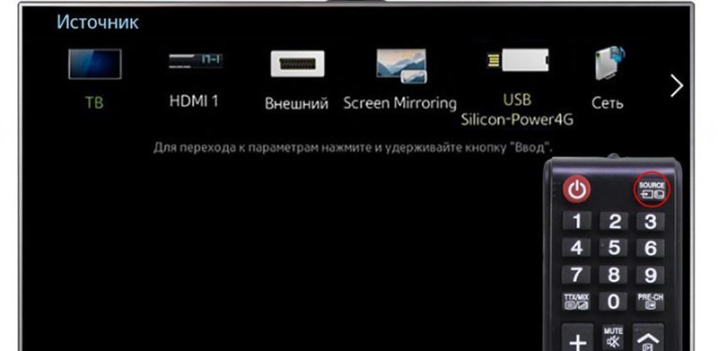
多くのファイル システムが受信側 OS でサポートされていないことに注意してください。たとえば、最新のインストールの大部分では、拡張子が AVI のファイルを再生することはほとんどできません。 ケーブル接続には多くの利点があります。
- 迅速な対応;
- バッテリーの電力を節約する機能。
- インターネットに接続する必要はありません。
- ガジェットを充電する機能。
ただし、欠点がないわけではありません。
- TV の一部のファイル システムはそうではありません。
- ゲームやモバイル アプリケーションを起動する可能性はありません。

この場合、映画や番組をオンラインで見ることができないため、一部のユーザーはインターネット接続の欠如も欠点と見なしています。 実際、これは電話をテレビに接続するための古典的なオプションです。ダチャやカントリーハウスなど、休暇に行くときは、このようなケーブルを持っていくととても便利です。この場合、ユーザーはデバイスのペアリングを可能にするプログラムについて考える必要はありませんが、ケーブルのコストはほとんどすべてのユーザーにとって手頃な価格です-コードのサイズに応じて、その値札は150〜200ルーブルから始まります.
テレビと携帯電話を同期するには、2 つのデバイスを USB ケーブルで接続するだけでは不十分です。
プラグを機器の適切なコネクタに挿入してから、ソフトウェア構成に進む必要があります。 まず、リモコン機能を使用して信号ソースを選択する必要があるテレビのメイン ユーザー メニューに移動する必要があります。 私たちの場合、それは USB接続。


携帯電話の接続モードを必ず設定してください。ほとんどのモデルでは「データ転送」のようになっています。 これを行わないと、オーディオ、ビデオ ファイル、およびテキスト ドキュメントを再生できなくなります。これを行うには、指で通知カーテンを下に移動し、提案されたオプションから目的のオプションを選択する必要があります。
画面共有モードを有効にした場合、この場合、USB チャネルは必要な同期を提供しません。つまり、ユーザーは携帯電話に保存されたファイルを再生できます。ただし、ゲームやアプリのストリーミングは利用できません。 この同期モードは、写真、写真、ビデオを大画面で表示する必要がある場合に適しています。


電話とテレビは、特別なプログラムを使用して USB 経由で接続できます。 通常、このようなソリューションが必要になるのは、デバイスのメニューに従来の接続タイプが含まれていない場合です。これを行うには、USB Mass Storage (UMS) ユーティリティをインストールする必要があります。このアプリケーションは、Play マーケットからいつでも無料でダウンロードできます。
Android のみでサポートされていることに注意してください。
接続プロトコルを調整する作業には、いくつかの手順が含まれます。まず、機器の所有者にスーパーユーザー権限を付与する必要があります。その後、UMS アプリケーションを有効にする必要があります。 15 ~ 20 秒待つと、ディスプレイにメイン メニューが表示されます。これは、ガジェットがスーパーユーザー権限の組み込みをサポートしていたことを意味します。それ以降は必要 「USBマスストレージを有効にする」オプションをクリックします。 これにより、ストレージ機能が開始されます。この作品はほぼ完成しており、 コードを使用してモバイル機器を再接続し、システムの機能を確認する必要があります。
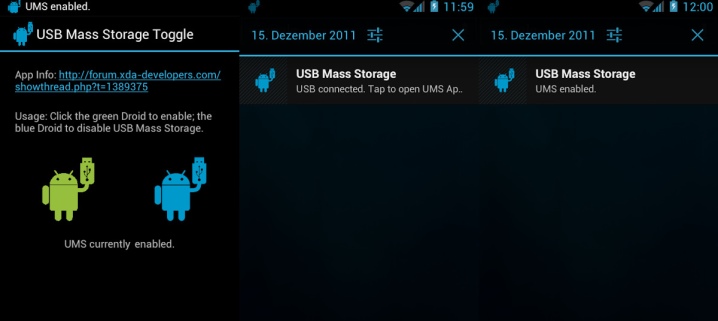
電話コンテンツを表示するには?
専用のソフトウェアであるスクリーン ミラーリングを使用して、テレビ受信機でガジェットのビデオ コンテンツを複製できます。 接続ガイドは以下の通りです。
- 携帯電話のコンテキスト メニューに入ります。
- 「スマートフォンの可視性」ブロックをクリックします。
- 対応するアイコンをクリックして、スクリーン ミラーリング モードを開始します。
- その後、通知で幕を下ろし、Smart View 表示の複製を担当するアプリケーションのアイコンを選択する必要があります。
- 次に、テレビのリモコンを持ってユーザーメニューに入り、表示される「スクリーンミラーリング」タブに移動する必要があります。
- 文字通り数秒で、TV ブランドの名前がスマートフォンの画面に表示されます。この時点で、それをクリックして、デバイスの同期プロセスを有効にする必要があります。
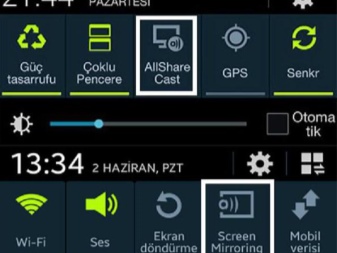
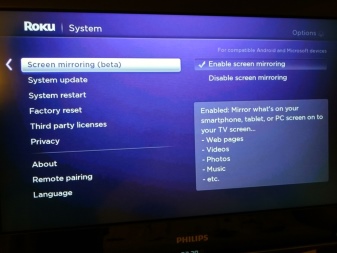
画面に画像を表示するための同様の接続オプションは、この使用により、メモリドライブの代わりに携帯電話を使用する場合と同じようにスマートフォンが充電されるという点で最適です.
考えられる問題
携帯電話をテレビに接続する過程で、機器の所有者が受信機にスマートフォンが見えないという事実に直面する場合があります。 ほとんどの場合、次のいずれかの誤動作が発生します。
- テレビがスマートフォンを見つけることができません。
- スマートフォンがテレビ受信機から充電されていません。
- 写真のみ閲覧可能です。

テレビがスマートフォンに気付かない場合、問題はおそらくペアリングオプションにあります. Android および IOS スマートフォンには、独自の接続タイプの選択オプションがあります。 Android の目的のモードを設定するには、次のものが必要です。
- モバイルを接続します。これが完了すると、上部に動作モードのアイコンが表示されます。
- 次に、トップメニューを呼び出して、「USB経由で充電」オプションを選択する必要があります。
- [ファイル転送] セクションを選択します。
古いファームウェアを扱っている場合、アクセスは写真の転送または充電のみに開かれます。このニュアンスを覚えておいてください。
必要なデータ転送タイプが設定されていない場合、 「カメラ(PTP)」モードを使用してみてください。 どちらのオプションも画像を表示する良い機会を提供しますが、ビデオとオーディオの記録は表示できません。必要なメニューが開かないことがあります。この場合、最初にスマートフォンをラップトップまたはパーソナルコンピューターに接続することをお勧めします。その後、テレビ受信機に再接続した後、ユーザーは適切なモードを再度設定する必要があります。
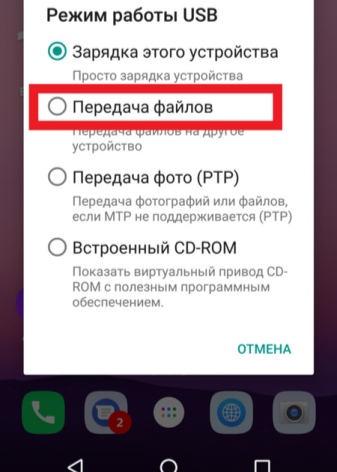
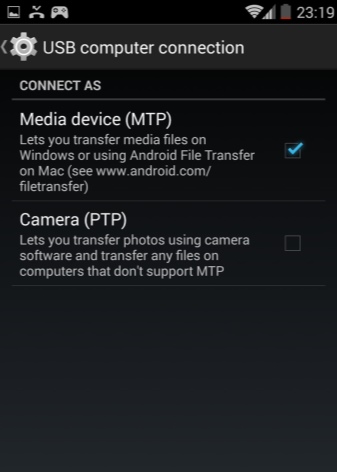
iOS OS を搭載したスマートフォンの接続設定は、以下の手順に従って行います。 IOS デバイスの直接接続を使用する場合、デバイスのみが課金されます。
iPhoneやiPadをアダプターとして使用する場合は、必ずアダプターが必要です。コンバーターが内蔵されているため、AVアダプターにより機器を接続できます。
通常の充電ケーブルを介して、アダプターを TV 翻訳機に接続します。アダプタの反対側は、テレビ パネルの側面または背面にあるコネクタにワイヤで接続する必要があります。リモコンで「ソース」をクリックし、「HDMI番号」を指定します。これは、機器のコネクタの総数によって異なります。数分後、レコードがディスプレイに表示されます。
スマートフォンをテレビに接続できなかった場合は、次の手順を実行する必要があります。 両方のデバイスが同じアクセス ポイントに接続されていることを確認します。そうでない場合は、1 つのソースへの正しい接続を確立する必要があります。


接続に使用されているケーブルを確認してください。損傷していないことを確認してください。コード自体とポートの状態をできる限り詳しく調べます。
目に見える損傷がある場合は、ワイヤーを交換する必要があります - 標準ケーブルは家電量販店や通信サロンなどで購入できます。 その後、再度接続を試みてください。
接続中に間違った操作モードを有効にした可能性があります。スマートフォンが自動的に MTP (Media Transfer Protocol) オプションを有効にすることがあります。この場合、デバイスを接続する際に、モードを「PTP」または「USBデバイス」に変更し、再度スイッチをオンにする必要があります。
テレビが選択したファイル形式をサポートしているかどうかを確認します。ドキュメント形式とテレビの機能を組み合わせることができるため、ドキュメントが開かないことがあります。受信機がサポートできるフォーマットのリストは、ユーザーマニュアルに常に記載されています。あなたのものがその中にない場合は、 変換プログラムからダウンロードしてインストールし、ドキュメント形式を適切なものに変換する必要があります。
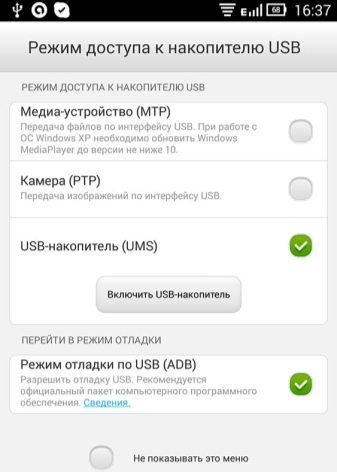
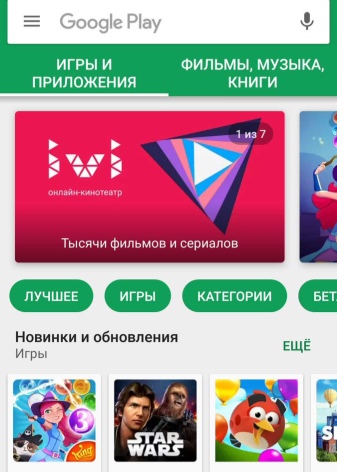
この問題は、テレビ受信機自体のコネクタの誤動作が原因である可能性があります。本体の USB インターフェースの状態を必ず確認してください。
外観の損傷に気付いた場合は、 サービスセンターに行く必要があります - このような故障に自分で対処できる可能性は低いです。最後の手段として、アダプターを購入し、USB ケーブルを別のポートに接続してみてください。これらのすべての手順を実行しても USB 経由でテレビにファイルを転送できない場合は、別のオプションを探す必要があります。
この記事では、USB 経由で携帯電話をテレビに接続し、画像を大画面に表示する方法についての質問を取り上げました。私たちの指示の助けを借りて、テクノロジーや電子機器の経験がない人でもこのタスクに対処できることを願っています.上記のアルゴリズムに従って、いつでも両方のデバイスを接続して、スマートフォンのコンテンツを大画面で引き続き表示し、オーディオとビデオの品質を楽しむことができます。
携帯電話を USB 経由でテレビに接続する方法については、以下のビデオをご覧ください。













コメントは正常に送信されました。